
Cara Memperbaiki BSOD win32kfull.sys di Windows 10
Ini adalah konteks lengkap dari kesalahan umum lainnya:
“SYSTEM_SERVICE_EXCEPTION (win32kbase.sys)
APC_INDEX_MIXMATCH
PAGE_FAULT_IN_NONPAGED_AREA”
Seperti yang telah dibahas sebelumnya, file win32kfull.sys adalah driver mode kernel yang bertanggung jawab untuk mem-boot Windows Anda. Driver ini bertanggung jawab untuk membangun koneksi antara perangkat keras internal dan eksternal seperti printer. Anda mungkin juga menghadapi kode kesalahan ini di aplikasi seperti kesalahan Layar Biru di Edge.
Anda akan menerima salah satu pesan berikut saat menghadapi kesalahan BSOD karena file win32kfull.sys:
- BERHENTI 0×00000050: PAGE_FAULT_IN_NONPAGED_AREA – win32kfull.sys
Setiap kali Anda menghadapi kesalahan ini, ini menunjukkan bahwa PC Anda telah mendeteksi beberapa kesalahan dan telah dimatikan untuk mencegah kerusakan. Ini terjadi karena beban berat dan ketika memori sistem yang rusak direferensikan.
- BERHENTI 0x0000001E: KMODE_EXCEPTION_NOT_HANDLED – win32kfull.sys
Kesalahan ini terjadi karena driver yang salah konfigurasi. Ini sering mengakibatkan kesalahan layar biru yang dapat diperbaiki dengan mengikuti metode pemecahan masalah yang dibahas di bawah ini.
- BERHENTI 0x0000000A: IRQL_NOT_LESS_EQUAL – win32kfull.sys
Kesalahan ini terjadi ketika PC Anda mencoba memecahkan loop interupsi yang tidak pernah berakhir. Semua interupsi diprioritaskan untuk mencegah kebuntuan permintaan berulang. Menjalankan pemecah masalah perangkat keras dan menginstal ulang driver yang tidak kompatibel akan membantu Anda mengatasi kesalahan tersebut.
Terlepas dari semua kesalahan ini dan variasinya, Anda dapat menggunakan panduan pemecahan masalah ini untuk memperbaiki semua jenis masalah dari file win32kfull.sys.
Apa Penyebab Kesalahan Layar Biru win32kfull.sys?
Berikut adalah beberapa alasan umum yang menyebabkan masalah win32kfull.sys BSOD Windows 10. Cobalah untuk menganalisis penyebabnya sehingga Anda dapat memperbaiki masalah berdasarkan penyebabnya:
- Kehadiran driver usang atau tidak kompatibel di PC Anda, akan menyebabkan BSOD win32kfull.sys.
- Jika PC memiliki kunci registri yang salah saat menginstal/mencopot program yang tidak kompatibel, kesalahan lebih mungkin terjadi.
- Kehadiran malware di PC dan konflik apa pun antara perangkat keras dan perangkat.
- Jika ada yang rusak atau hilang file program , Anda akan menghadapi kesalahan win32kfull.sys BSOD Windows 10.
- RAM dan memori yang rusak di PC.
Metode 1: Jalankan Pemecah Masalah Printer
Beberapa dari Anda mungkin menghadapi kesalahan BSOD win32kfull.sys saat mencetak dokumen. Dalam hal ini, konflik antara perangkat keras dan OS berkontribusi pada masalah tersebut. Anda dapat mengatasi ini dengan menjalankan pemecah masalah yang sesuai seperti yang dibahas di bawah ini:
- Tekan tombol Windows + I secara bersamaan untuk membuka Settings .
- Klik pn Perbarui & Keamanan .

- Klik Pemecahan Masalah . Kemudian, pilih Printer dan klik Jalankan pemecah masalah .

- Sistem Anda akan menjalani proses penyaringan. Tunggu hingga proses selesai, dan jika ada masalah yang ditemukan di sistem Anda, klik Terapkan perbaikan ini dan ikuti petunjuk yang diberikan dalam petunjuk yang berurutan.

- Terakhir, restart PC Anda
Metode 2: Perbaiki File Sistem
Alat Pemeriksa File Sistem adalah alat yang berguna untuk memperbaiki file yang rusak di komputer Anda. Semua file sistem yang rusak secara otomatis disortir dan diperbaiki saat Anda menjalankan baris perintah sederhana. Selain itu, Anda dapat memulihkan file penting yang hilang dengan menggunakan alat perintah SFC. Untuk menjalankan alat SFC dan DISM, ikuti langkah-langkah yang disebutkan di bawah ini.
- Tekan tombol Windows , ketik Command Prompt dan klik Run as administrator .

- Klik Ya di prompt Kontrol Akun Pengguna .
- Ketik perintah chkdsk C: /f /r /x dan tekan tombol Enter .

- Jika Anda diminta dengan pesan, Chkdsk tidak dapat berjalan… volume sedang… dalam proses penggunaan , lalu ketik Y dan tekan tombol Enter .
- Sekali lagi, ketikkan perintah: sfc /scannow dan tekan tombol Enter untuk menjalankan pemindaian Pemeriksa Berkas Sistem .

Catatan: Pemindaian sistem akan dimulai dan perlu beberapa menit untuk menyelesaikannya. Sementara itu, Anda dapat terus melakukan aktivitas lain tetapi berhati-hatilah agar tidak menutup jendela secara tidak sengaja.
Setelah menyelesaikan pemindaian, itu akan menampilkan salah satu dari pesan-pesan ini:
- Perlindungan Sumber Daya Windows tidak menemukan pelanggaran integritas apa pun.
- Perlindungan Sumber Daya Windows tidak dapat menjalankan operasi yang diminta.
- Perlindungan Sumber Daya Windows menemukan file yang rusak dan berhasil memperbaikinya.
- Perlindungan Sumber Daya Windows menemukan file yang rusak tetapi tidak dapat memperbaikinya.
- Setelah pemindaian selesai, mulai ulangPC Anda .
- Sekali lagi, luncurkan Command Prompt sebagai administrator dan jalankan perintah yang diberikan satu demi satu:
dism.exe /Online /cleanup-image /scanhealth dism.exe /Online /cleanup-image /restorehealth dism.exe /Online /cleanup-image /startcomponentcleanup
Catatan: Anda harus memiliki koneksi internet yang berfungsi untuk menjalankan perintah DISM dengan benar.
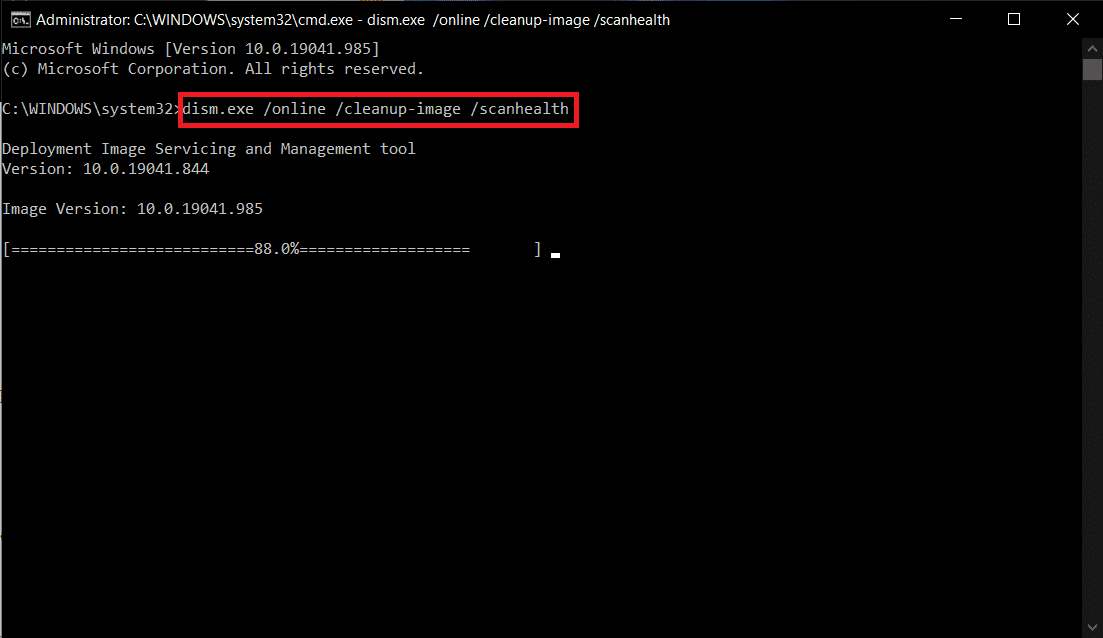
Metode 3: Gunakan Alat Diagnostik Memori Windows
Alat Diagnostik Memori Windows adalah program uji memori gratis untuk memastikan setiap masalah dengan memori sistem yang memicu win32kfull.sys BSOD. Alat ini mudah digunakan, dan sistem akan di-reboot setelah memilah kesalahan. Ikuti langkah-langkah yang disebutkan di bawah ini untuk menggunakan alat Diagnostik Memori Windows.
- Tekan tombol Windows Anda dan ketik Windows
Memory Diagnostic di bilah pencarian dan Open.

- Klik Mulai ulang sekarang dan periksa opsi masalah (disarankan) untuk memindai komputer Anda dari masalah memori.
Catatan: Simpan pekerjaan Anda dan tutup semua program yang terbuka sebelum memulai ulang.

- Sekarang, setelah restart, Alat Diagnostik Memori Windows akan terbuka. Kemudian, tekan tombol F1 untuk membuka Options .

- Di sini, gunakan tombol panah untuk menavigasi ke opsi Extended dan tekan F10 untuk Apply .
Catatan: Tes yang diperluas mencakup semua tes standar plus MATS+ (cache dinonaktifkan). Stride38, WSCHCKR, WStride-6. CHCKR4, WCHCKR3, ERAND, Stride6 (Cache dinonaktifkan), dan CHCKRS .

- Tunggu hingga tes memori selesai (ini mungkin memakan waktu beberapa menit) dan periksa apakah ada kesalahan yang dilaporkan. Jika ada, catat kesalahannya (pecahkan masalah yang sesuai) dan tekan ESC untuk Keluar dari alat.

Metode 5: Jalankan Pemindaian Malware
BSOD win32kfull.sys dapat terjadi karena serangan malware pada PC Anda. Bug yang mengganggu PC dapat menginfeksi dan merusak file .sys penting yang mengarah ke kesalahan yang dibahas. Ingin tahu Bagaimana cara Menjalankan Pemindaian Virus di Komputer saya? Inilah Cara Menghapus Malware dari PC Anda di Windows 10.
Metode 6: Perbarui Driver
Kesalahan BSOD win32kfull.sys mungkin terjadi ketika Anda memiliki driver yang sudah ketinggalan zaman. Seringkali, driver yang tidak kompatibel juga menyebabkan masalah yang sama. Untuk menghindari kesalahan, perbarui semua driver di PC Anda seperti yang diinstruksikan di bawah ini:
- Tekan tombol Windows dan ketik Device Manager , klik Open .

- Anda akan melihat Adaptor jaringan di panel utama; klik dua kali untuk memperluasnya.

- Klik kanan driver jaringan (misalnya Intel(R) Dual Band Wireless-AC 3168 ) dan klik Update driver .

- Sekarang, klik Cari secara otomatis untuk opsi driver untuk mencari dan menginstal driver secara otomatis.

5A. Sekarang, driver akan diperbarui ke versi terbaru jika tidak diperbarui.
5B. Jika sudah dalam tahap pembaruan, layar akan menampilkan pesan berikut, Driver terbaik untuk perangkat Anda sudah terpasang . Klik Tutup untuk keluar dari jendela.

Metode 7: Perbarui Windows
Microsoft sedang mencoba meningkatkan semua versi Windows-nya untuk menghadirkan PC tanpa kesalahan. Anda dapat memperbaiki bug dan masalah terkait tambalan di komputer Windows 10 Anda dengan memperbaruinya sebagai berikut:
- Tekan tombol Windows + I secara bersamaan untuk membuka Settings .
- Klik ubin Perbarui & Keamanan , seperti yang ditunjukkan.

- Di tab Pembaruan Windows , klik tombol Periksa pembaruan .

4A. Jika pembaruan baru tersedia, klik Instal sekarang dan ikuti petunjuk di layar. Restart PC Anda setelah selesai.

4B. Jika tidak, itu akan menampilkan pesan Anda yang terkini seperti yang ditunjukkan.

Metode 8: Copot Program yang Baru Diinstal
Jika Anda baru saja menginstal program baru di PC Anda dan kemudian mengalami kesalahan Layar Biru win32kfull.sys, maka ini menunjukkan bahwa program tersebut tidak kompatibel dengan PC Anda. Inilah cara melakukannya:
- Ikuti panduan kami tentang Cara Boot ke Safe Mode di Windows 10 di sini.
- Sekarang tekan tombol Windows , ketik apps and features , dan klik Open .

- Klik aplikasi yang bertentangan/mencurigakan (mis. Battle.net) dan pilih opsi Uninstall , seperti yang digambarkan di bawah ini.

- Klik Uninstall lagi untuk mengonfirmasi hal yang sama.
- Terakhir, restartPC Anda .
Metode 9: Hapus Pembaruan Terbaru
Jika Anda menghadapi masalah tersebut setelah memperbarui OS Windows, pengalaman berselancar internet Anda mungkin tidak kompatibel dengan pembaruan baru dan, dalam hal ini, hapus pembaruan terkini di PC. Anda juga akan mendapatkan stabilitas PC Anda setelah menghapus pembaruan yang salah. Inilah cara melakukannya.
- Tekan dan tahan tombol Windows + R bersamaan untuk membuka kotak dialog Run .
- Ketik appwiz.cpl seperti yang ditunjukkan dan tekan Enter .

- Klik Lihat pembaruan yang diinstal .

- Pilih pembaruan terbaru dan klik Uninst
all .

- Konfirmasi prompt, jika ada, dan reboot PC Anda .
Metode 10: Bersihkan Boot PC
Masalah terkait win32kfull.sys BSOD Windows 10 dapat diperbaiki dengan boot bersih semua layanan dan file penting di sistem Windows 10 Anda, seperti yang dijelaskan dalam metode ini.
Catatan: Pastikan Anda masuk sebagai administrator untuk melakukan boot bersih Windows.
- Luncurkan kotak dialog Run , ketik msconfig dan klik tombol OK .

- Jendela Konfigurasi Sistem muncul. Selanjutnya, alihkan ke tab Layanan .
- Centang kotak di sebelah Sembunyikan semua layanan Microsoft , dan klik Nonaktifkan semua tombol seperti yang ditunjukkan.

- Beralih ke tab Startup dan klik link Open Task Manager .

- Sekarang, jendela Task Manager akan muncul. Beralih ke tab Startup .
- Pilih tugas pengaktifan yang tidak diperlukan dan klik Nonaktifkan yang ditampilkan di pojok kanan bawah.

- Keluar dari jendela Task Manager dan System Configuration . Terakhir, mulai ulang PC Anda .
Metode 11: Lakukan Pemulihan Sistem
Anda mungkin menghadapi masalah yang dibahas setelah memperbarui Sistem Operasi Anda. Jika demikian, maka Anda dapat memulihkan sistem Windows 10 Anda ke versi sebelumnya.
Metode 12: Setel ulang PC
Jika Anda tidak mendapatkan perbaikan apa pun dengan mengikuti semua metode yang dibahas di atas, maka ada kesempatan terakhir untuk mengatur ulang PC Anda sebagai berikut:
- Tekan tombol Windows + I bersamaan untuk membuka Pengaturan di sistem Anda.
- Pilih Perbarui & Keamanan .

- Pilih opsi Pemulihan dan klik Mulai.

- Sekarang, pilih opsi dari jendela Reset this PC .
- Simpan file saya akan menghapus aplikasi dan pengaturan tetapi tetap menyimpan file pribadi Anda.
- Hapus semua opsi akan menghapus semua file, aplikasi, dan pengaturan pribadi Anda.

- Terakhir, ikuti petunjuk di layar untuk menyelesaikan proses reset.
Direkomendasikan:
- Perbaiki Klik Kanan Taskbar Tidak Berfungsi
- Memperbaiki Kesalahan Windows 10 0xc004f075
- Perbaiki Kesalahan Driver Bluetooth di Windows 10
- Perbaiki Tidak Ada Jaringan WiFi Ditemukan di Windows 10
Kami harap panduan ini bermanfaat dan Anda dapat memperbaiki win32kfull.sys BSOD di Windows 10 . Beri tahu kami metode mana yang paling cocok untuk Anda. Juga, jika Anda memiliki pertanyaan / saran mengenai artikel ini, jangan ragu untuk menyampaikannya di bagian komentar.